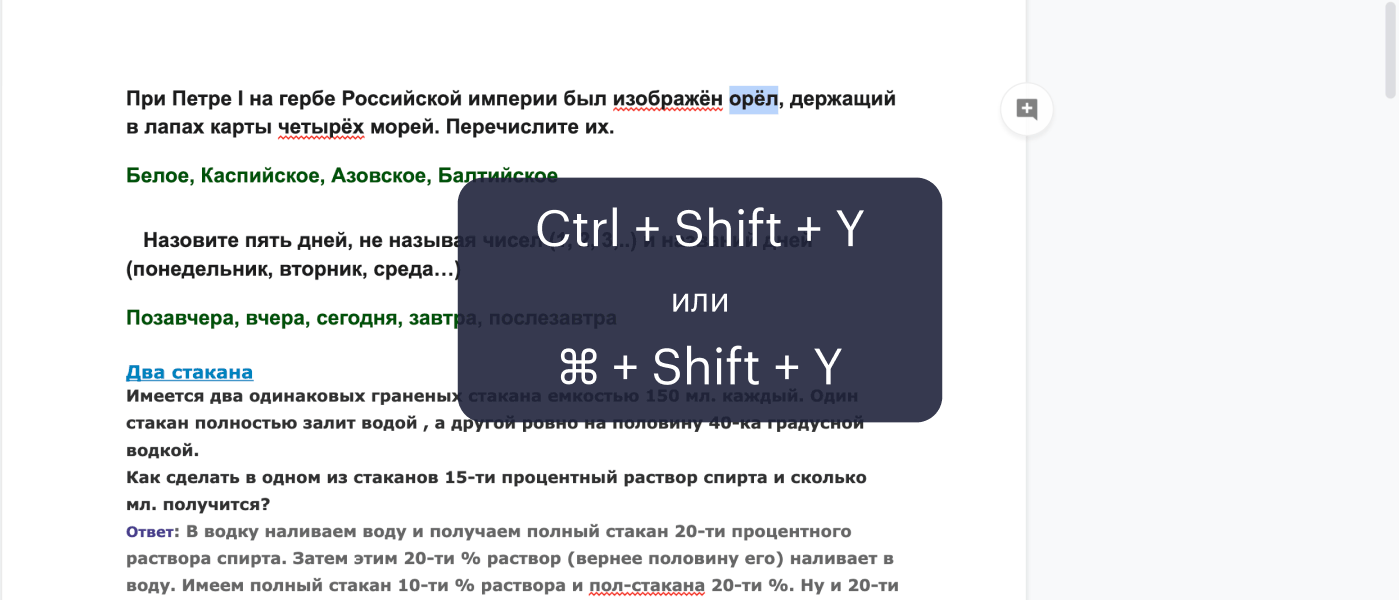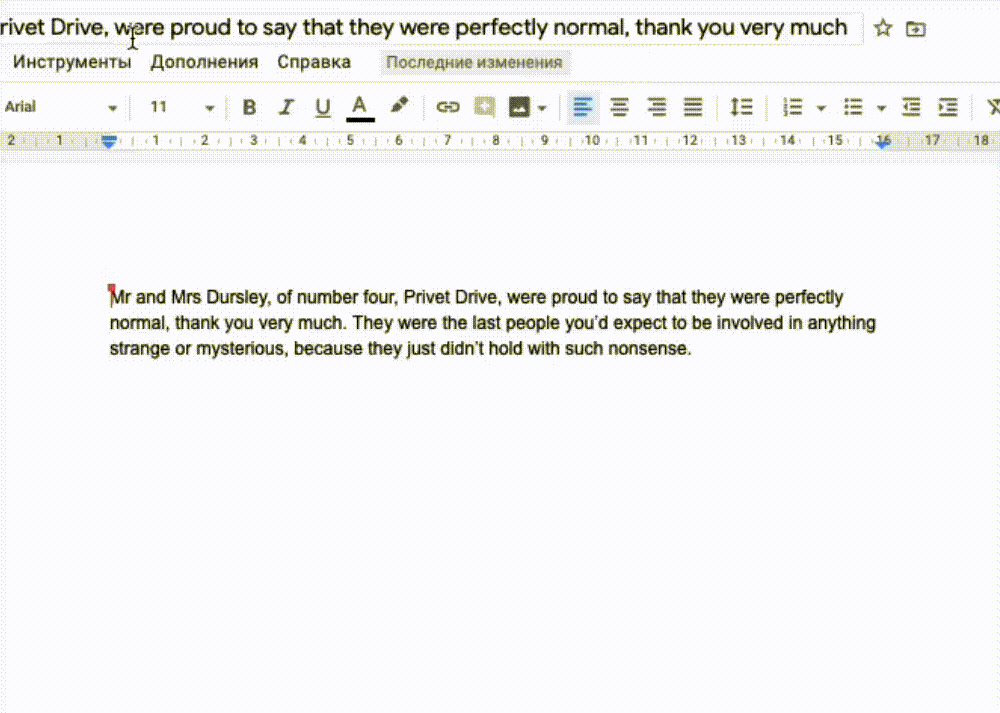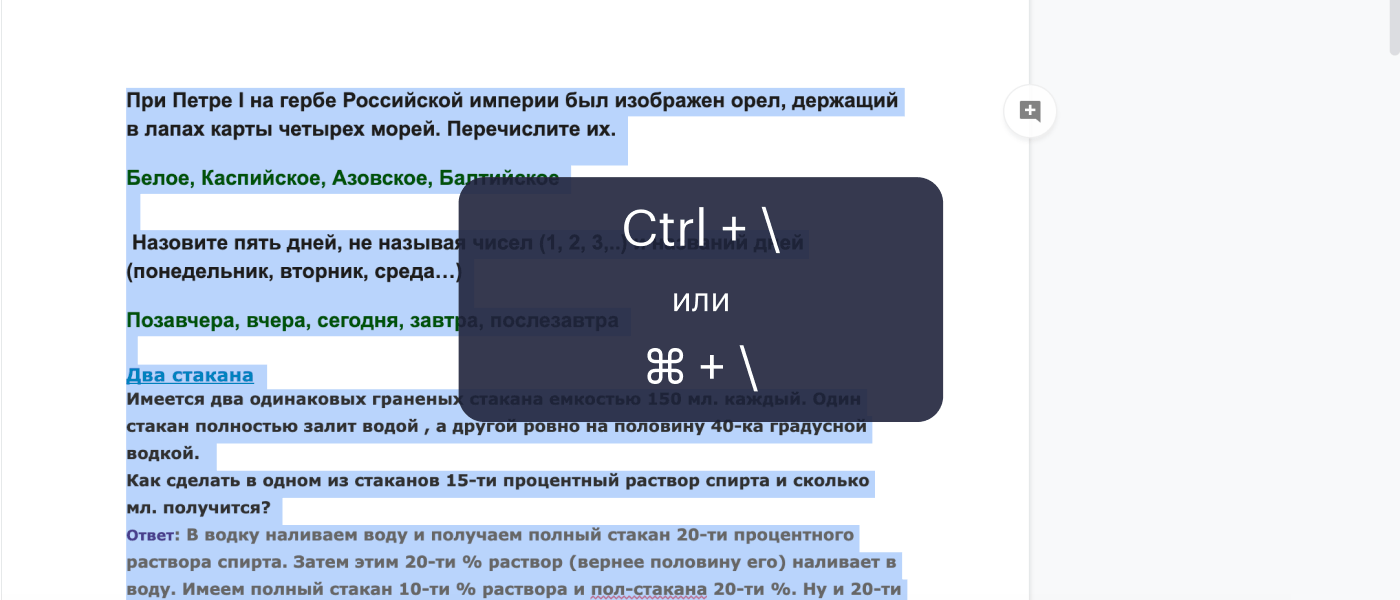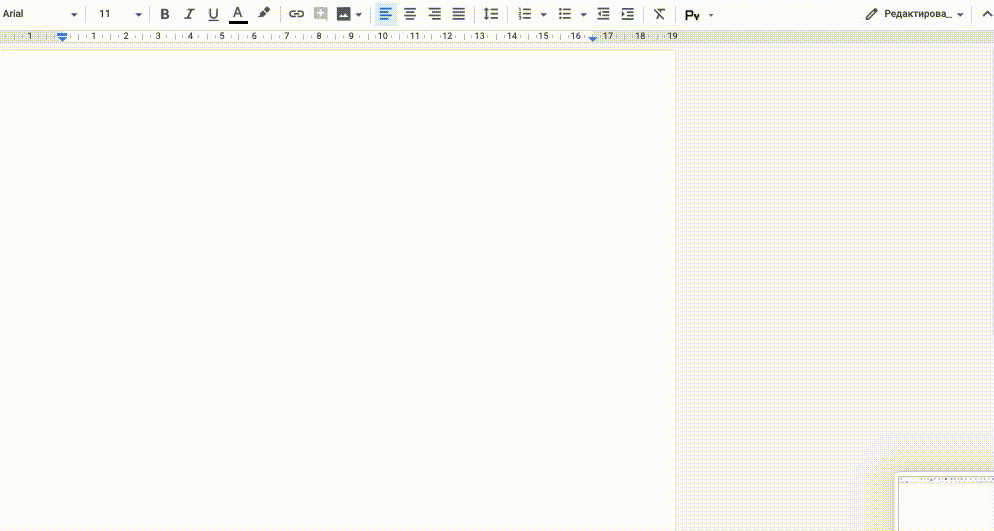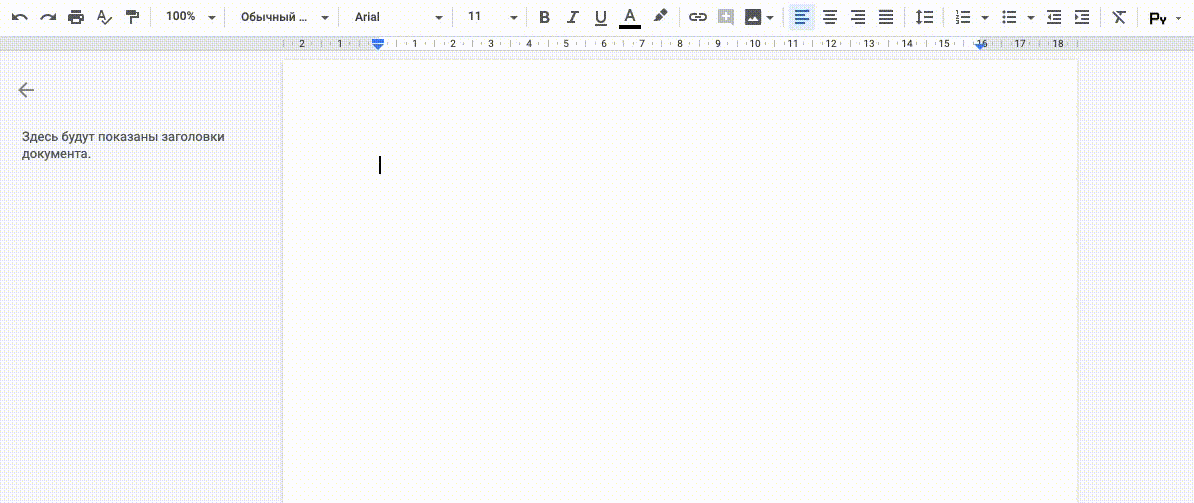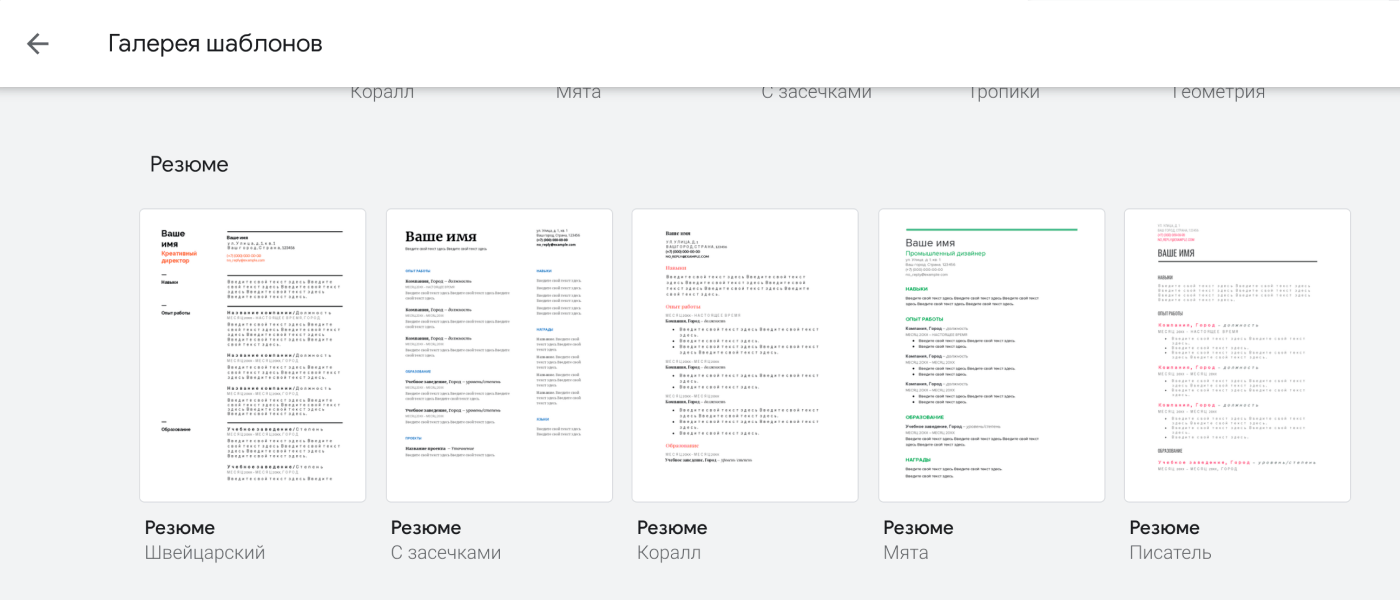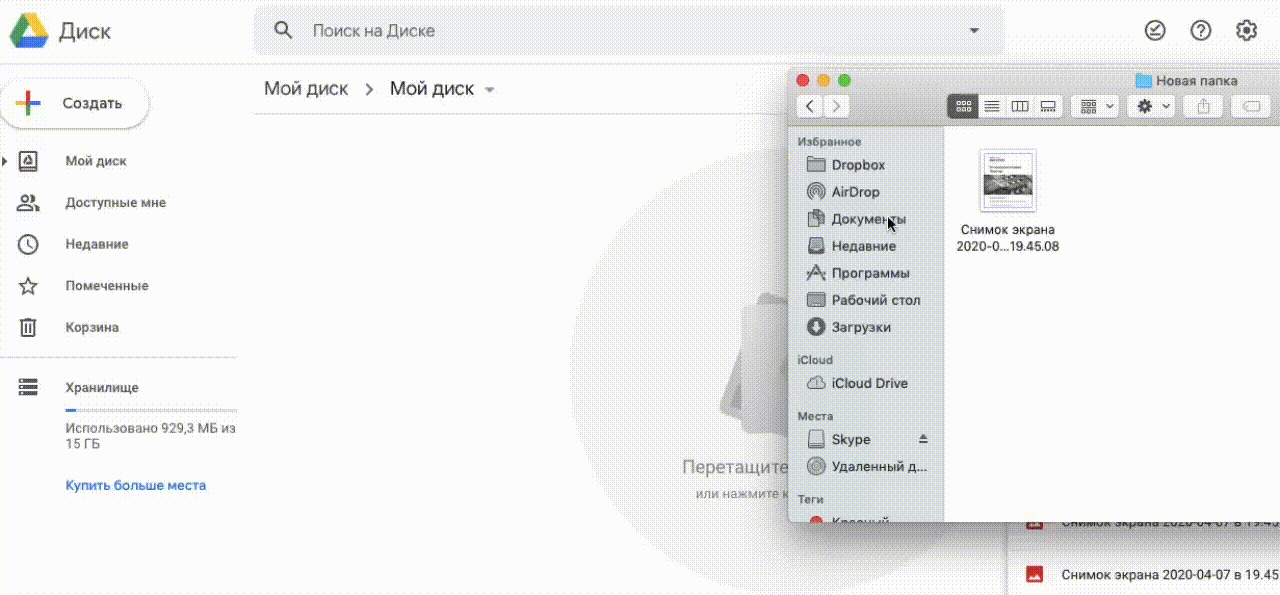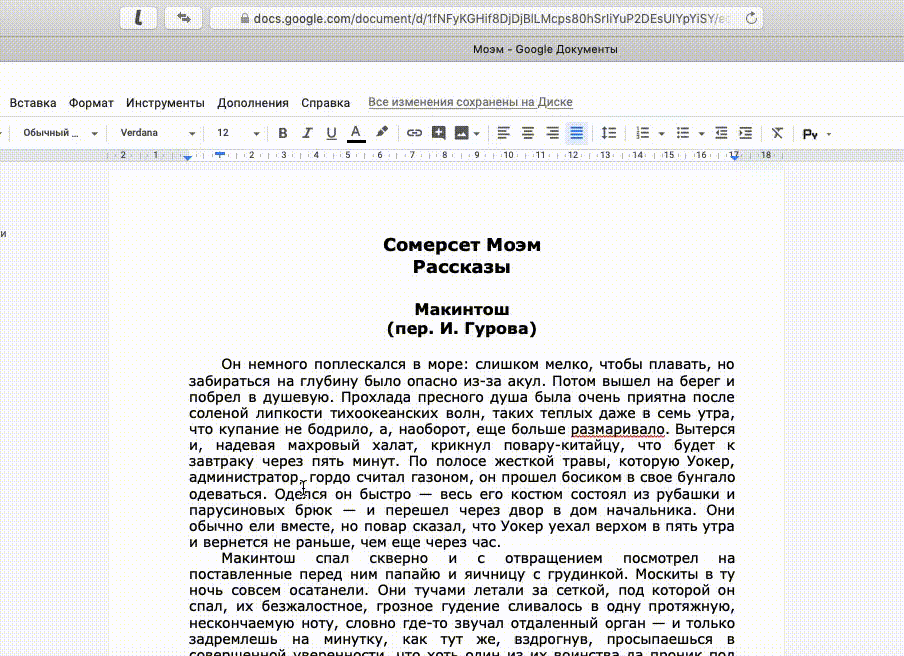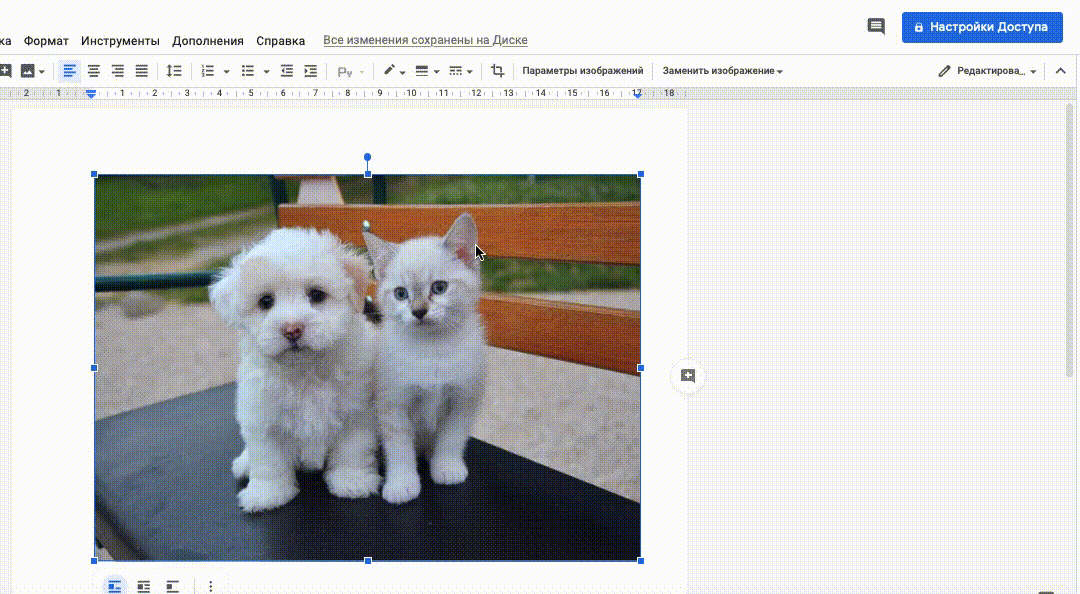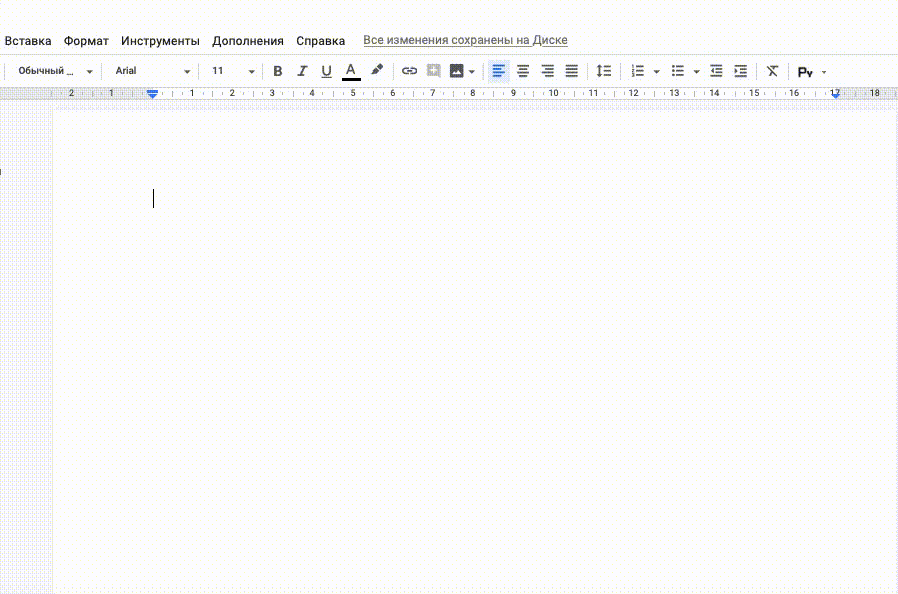что такое гугл докс и как им пользоваться
Перевести скрин в текст и расшифровать интервью: 12 проблем, которые решат «Гугл-документы»
Google Docs — это онлайн-версия привычных Word и Pages, но с большими возможностями.
В «Гугл-документах» можно смотреть историю изменений, отправлять файл ссылкой, работать в одном документе всей командой и забыть про сохранение: правки никуда не денутся, даже если выключить компьютер во время работы с онлайн-документом.
Смотрите, что умеет этот сервис.
Узнать значение слова без новых вкладок
Windows: Ctrl + Shift + Y
MacOS: ⌘ + Shift + Y
Чтобы узнать значение, нужно установить курсор на любую букву слова и одновременно нажать три кнопки. Функция работает и с английскими словами, правда, значение выдает на языке оригинала.
Если нужно не значение, а перевод, выберите «Инструменты» → «Перевести документ». В этом случае создастся копия документа с переводом от Google Translate. Доступен перевод на 103 языка.
Сделать скопированный текст единообразным
Когда для материала нужно собирать и вставлять фрагменты текста из других источников, долгое форматирование раздражает. Приходится вручную убирать отступы перед и после абзаца, менять цвет фона, шрифт и кегль. Всего этого можно избежать одним действием.
Чтобы текст вернулся к исходному форматированию, нужно выделить инородный фрагмент и нажать Ctrl + \.
Найти картинку не выходя из документа
Windows и MacOS: «Вставить изображение» → «Найти в интернете»
Когда я готовлю статью, у меня в одной вкладке открыты «Яндекс-картинки». Если мне нужна иллюстрация, то я ищу ее там, сохраняю на компьютер и вставляю в документ.
Но есть способ проще: нужно выбрать «Поиск в Интернете» в меню вставки изображения и двойным нажатием добавить картинку сразу в текст.
Надиктовать текст
Windows: Ctrl + Shift + S
MacOS: ⌘ + Shift + S
Когда нужны свободные руки, можно превратить «Гугл-документы» в личного секретаря, который запишет текст под диктовку.
Создать документ по шаблону
Чтобы не тратить время на верстку типовых документов, есть готовая коллекция шаблонов. Например для резюме, рассылки по электронной почте, презентации проекта, рекламной брошюры, доклада и делового письма.
В шаблонах уже настроены отступы, шрифты, плашки, разделители и места под изображения.
Не перепечатывать текст со скрина
Windows и MacOS: следовать инструкции
Вот как быстро перевести нарисованные символы в текст:
Чтобы не перепечатывать текст со скриншота или pdf вручную, его можно загрузить в «Гугл-драйв» и открыть в «Гугл-документах». Это бесплатное файловое хранилище от Гугл, где можно хранить все онлайн-документы и другие файлы. Сервис добавит картинку в новый документ, а ниже вставит символы, которые получится распознать.
Не скролить большой документ
Windows и MacOS: «Вставка» → «Закладка»
Если у вас большой документ, а показать нужно определенный фрагмент текста, то поможет закладка. Добавить ее в начало абзаца можно в меню «Вставка».
После этого останется скопировать адрес закладки и переслать ее.
Поставить задачу
Windows: Ctrl + Alt + M
MacOS: ⌘ + Option + M
Если вы работаете с документом в команде, можно оставить комментарий с задачей для коллег.
Для этого нужно добавить комментарий комбинацией клавиш и в появившемся окне через @ или + написать почту нужного человека. Ему на почту придет письмо с оповещением, а после выполнения задачи он отметит комментарий как выполненный.
Редактировать изображение
Windows и MacOS: «Выделить картинку» → «Параметры изображений»
В «Гугл-документах» есть встроенный редактор изображений. Он не конкурент «Фотошопу», но справится с простыми задачами. Например, можно настроить яркость, контраст и прозрачность, добавить рамку, обрезать изображение и изменить цветовую палитру.
Научить «Гугл-документы» правильным словам
Windows и MacOS: «Инструменты» → «Настройки» → «Замены»
Кроме стандартного исправления опечаток автозамена в «Гугл-документах» помогает вводить сложные символы.
Так, три точки превращаются в многоточие, два минуса (—) и знак «больше» (>) сливаются в стрелочку (→), написанная через косую черту (/) дробь принимает вид ½, а буква «c» в скобках становится значком ©. Все варианты замен можно посмотреть в настройках инструментов.
Расширить функционал
Кроме стандартных функций есть сервисы сторонних разработчиков. По сути, это приложения, которые расширяют функционал «Гугл-документов».
Научить «Гугл-документы» новым командам
Высший уровень использования «Гугл-документов» — создание собственных инструментов. Для этого есть сервис Google Apps Script, который работает на основе JavaScript. В нем можно создавать собственные приложения, которые помогут изменять файлы и настраивать «Гугл-документы» под себя.